11月 04., 2016 / マニュアル
Pepperを設定する
ケア樹あそぶ for Pepperは各事業所様の使用用途や事情に合わせて行動内容をカスタマイズすることができます。
ケア樹あそぶ管理画面 にて
使用用途毎に複数のロボット名を設定して、各自行動内容を設定しておくと、Pepperの画面でそのロボット名を指定するだけで行動内容を簡単に切り替えることができ、Pepperの活躍の場が広がっていきます。
本節の内容
ステップ1:コンテンツをお気に入りに登録
ステップ2:基本項目設定
ステップ3:繰り返し項目設定
ステップ4:スケジュール設定
ステップ1:コンテンツをお気に入りに登録
ケア樹あそぶ管理画面 にてPepperの行動内容を設定し、ケア樹あそぶfor Pepper にて行動できるようにします。
例として、コンテンツカテゴリー 「音楽回想」 の「背くらべ」 を設定し、Pepperに歌ってもらいましょう。
■ケア樹あそぶ管理画面 の操作をします。
「ホーム」 をクリックすると、左の 「お気に入り」 の 「種別」 が 「自分のコンテンツ」 になっていますので、
「デフォルトコンテンツ」 をクリックします。

「デフォルトコンテンツ」 をクリックすると、右側にデフォルトのコンテンツが表示されます。

左側のカテゴリーの 「音楽回想」 をクリックすると右側に表示されるコンテンツは 「音楽回想」 だけに限定することができますので、より簡単に 「背くらべ」 を探すことができます。
コンテンツ欄の 「背くらべ」 左端の ![]() をクリックすると。
をクリックすると。
Pepperの 「音楽回想」 メニューから「背くらべ」が選択可能になります。
■ケア樹あそぶfor Pepper にログインします。
「音楽回想」 をタッチすると 「背くらべ」 が表示され、タッチすると行動を開始します。


ステップ2:基本項目設定
基本設定とは、Pepperの定義になります。
基本的にどんな設定になっているのか確認してみましょう。
■ケア樹あそぶ管理画面 のホーム画面を表示し、 「基本項目設定」 をクリックします。

基本項目設定画面 になったら、 「システム設定からコピー▼」 のプルダウンから 「システム設定」 を選びましょう。

「既にデフォルト項目が上書きしますか?」 とメッセージが出ますが、 「OK」 をクリックします。
下記のような現時点の設定が表示されます。
下記の設定ですと、Pepperが 『user name』 と発言する予定になっている場所は 『みなさん』 に置き換えられる設定です。
『みなさん』以外の呼称を使用したい場合は、変数名 『user name』 は特に触らず、設定値 『みなさん』 のみの変更をお勧めします。
例) 変数名「user name」、設定値「みんな」

ステップ3:繰り返し項目設定
繰り返して表示、発言してほしい場合に使用します。
■ケア樹あそぶ管理画面 のホーム画面を表示し、「繰り返し設定」をクリックします。

「システム設定からコピー▼」 のプルダウンメニューから、 「システム設定」を選択します。
「既にデフォルト項目が上書きしますか?」とメッセージが出ますが、「OK」をクリックします。
下記の設定ですと、Pepperは『FoodMenu』と発言される場所で、曜日毎に入力した言葉をそれぞれの曜日で割り当ててくれます。

ステップ4:スケジュール設定
スケジュール設定は、時刻で発言などを予約できる機能です。
本日教えてほしいお知らせ、毎日決まった時間に発言してほしい内容を設定しておくことができます。
例) 16:00に「今日は11月15日だよ!」 と発言する。
■ケア樹あそぶ管理画面 のホーム画面を表示し、「スケジュール設定」をクリックします。

スケジュール設定画面 の「予定の追加」をクリックします。

行動してほしい時刻(半角入力)と発言してほしい内容を入力し、「保存」します。

指定した時刻になれば入力通りに発言します。
実行項目を「繰り返し」にして、繰り返しの頻度を指定し、いつどのようなコンテンツを再生するかを指定すれば、
定時になると自動的に行動するように設定することもできます。




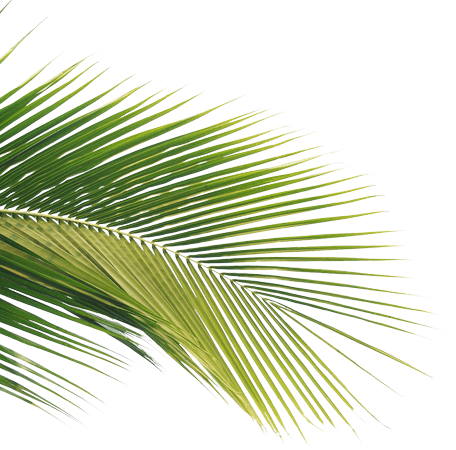



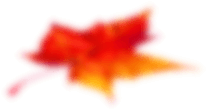
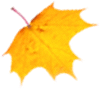

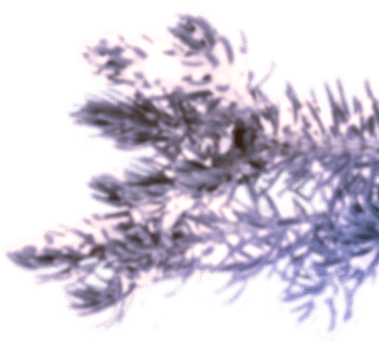

LEAVE A REPLY